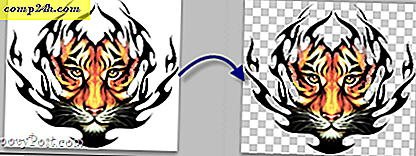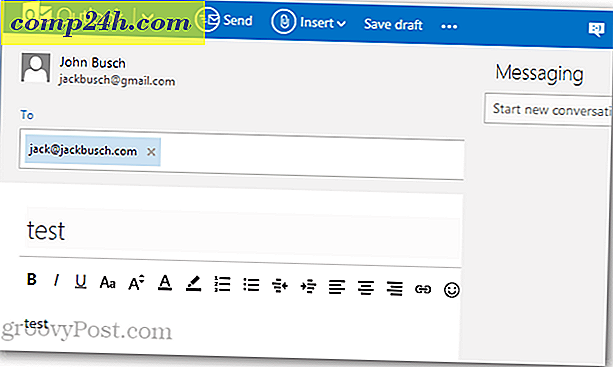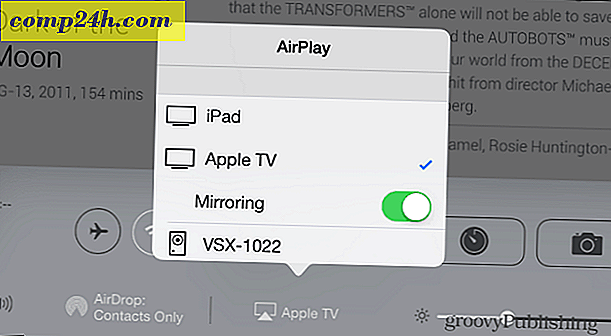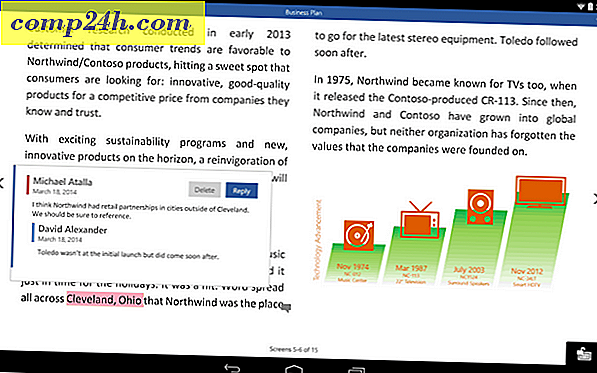ऐप्पल iCloud: सार्वजनिक और निजी कैलेंडर साझा करें
ऐप्पल की आईक्लाउड सेवा की एक अच्छी सुविधा यह कैलेंडर साझा करने की अनुमति देती है। यहां सार्वजनिक और निजी कैलेंडर साझा करने का तरीका बताया गया है।
पहले iCloud.com पर जाएं और अपनी ऐप्पल आईडी के साथ साइन इन करें।

साइन इन करने के बाद, कैलेंडर पर क्लिक करें। 
बाईं तरफ, आप अपने कैलेंडर देखेंगे। साझाकरण विकल्पों को प्रदर्शित करने के लिए कैलेंडर नाम के बगल में स्थित बटन पर क्लिक करें।

अपने कैलेंडर को किसी भी समूह या किसी चुने हुए समूह के साथ निजी रूप से सुलभ बनाने के लिए क्लिक करें।

निजी रूप से साझा करने के लिए, अपनी पता पुस्तिका में किसी व्यक्ति का नाम टाइप करें जिसे आप इसे साझा करना चाहते हैं। यदि व्यक्ति आपकी पता पुस्तिका में नहीं है, तो अपना ईमेल पता टाइप करें। वह उन्हें एक निमंत्रण भेज देगा।

आमंत्रण स्वीकार किए जाने तक व्यक्ति प्रश्न के बगल में एक प्रश्न चिह्न प्रदर्शित होगा। एक बार ऐसा करने के बाद, यह एक हरे रंग के चेक मार्क में बदल जाएगा।
यह वह जगह भी है जहां आप संपर्क अनुमतियां बदल सकते हैं।

कैलेंडर साझा करना बंद करने के लिए, उनका नाम चुनें और लाल ऋण आइकन पर क्लिक करें।

एक बार जब आप लोगों को जोड़ने और अनुमति देने के बाद, ठीक क्लिक करें।

कैलेंडर आमंत्रण ईमेल किया जाएगा ताकि वे इसमें शामिल हो सकें।

एक बार जब प्राप्तकर्ता कैलेंडर में शामिल हो जाता है, तो उन्हें iCloud.com पर ले जाया जाएगा जहां वे निमंत्रण स्वीकार कर सकते हैं और अपना कैलेंडर देख सकते हैं।
यदि आप अपने कैलेंडर को किसी के द्वारा सुलभ बनाना चाहते हैं, तो शेयर बटन पर क्लिक करने के बाद सार्वजनिक विकल्प चुनें।

जब आप शेयर पर क्लिक करते हैं, तो यह एक लिंक उत्पन्न करेगा जिसे आप भेज सकते हैं।

ईमेल लिंक पर क्लिक करें प्राप्तकर्ताओं को इसे भेजने के लिए चुनें।

सार्वजनिक कैलेंडर के साथ दिलचस्प बात यह है कि यह आपको iCloud.com पर नहीं भेजती है। इसके बजाय, मैक ओएस एक्स पर, यह iCal खोलता है।

विंडोज उपयोगकर्ता Outlook के साथ कैलेंडर की सदस्यता ले सकते हैं।

यदि आप चाहते हैं कि आपका कैलेंडर मैक और विंडोज पर देखने योग्य हो, तो आपका कैलेंडर सार्वजनिक बनाना सबसे अच्छा विकल्प है। इसे निजी बनाने के लिए, जिस व्यक्ति के साथ आप साझा कर रहे हैं वह iCloud उपयोगकर्ता होना चाहिए।